Jak skrýt nebo zobrazit žádné šířky volitelných konců v aplikaci Word
Pokud potřebujeme v dokumentu zobrazit nebo skrýt volitelné konce, můžeme to provést následujícími způsoby.
Zobrazit nebo skrýt volitelné konce v aplikaci Word
Zobrazit nebo skrýt volitelné konce pomocí Kutools pro Word
Doporučené nástroje produktivity pro Word
Kutools pro Word: Integrace AI 🤖, více než 100 pokročilých funkcí ušetří 50 % času při manipulaci s dokumenty.Stažení zdarma
Karta Office: Zavádí do aplikace Word (a další nástroje sady Office) karty podobné prohlížeči, což zjednodušuje navigaci ve více dokumentech.Stažení zdarma
|
Zobrazit žádnou šířku, volitelné přestávky |
Skrýt optické přestávky bez šířky |
 Zobrazit nebo skrýt volitelné konce v aplikaci Word
Zobrazit nebo skrýt volitelné konce v aplikaci Word
Karta Office: Přináší rozhraní s kartami do aplikací Word, Excel, PowerPoint... |
|
Vylepšete svůj pracovní postup hned teď. Více Stažení zdarma
|
Pokud potřebujete zobrazit volitelné konce v aplikaci Word 2010/2013, klikněte prosím Soubor > možnosti > Display, a zkontrolujte Nepovinné přestávky a klepněte na tlačítko OK. (V aplikaci Word 2007 klikněte prosím Tlačítko Office > možnosti > Display.) Viz screenshot:

Pokud jej potřebujete skrýt, zrušte zaškrtnutí políčka Nepovinné přestávky box.
 Zobrazit nebo skrýt volitelné konce pomocí Kutools pro Word.
Zobrazit nebo skrýt volitelné konce pomocí Kutools pro Word.
S Kutools pro Word's Nastavení displeje nástroj, můžete rychle přepínat mezi skrytím a zobrazením volitelných konců.
Kutools pro Word, praktický doplněk, obsahuje skupiny nástrojů, které vám usnadní práci a zvýší vaši schopnost zpracovávat textový dokument. Zkušební verze zdarma po dobu 45 dnů! Get It Now!
Krok 1. Klikněte na tlačítko Enterprise > Nastavení displeje, viz screenshot:
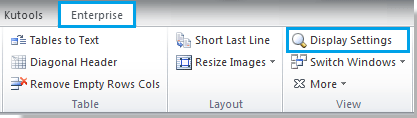
Krok 2. Chcete-li zobrazit volitelné konce, zkontrolujte Volitelné přestávky pole ve vyskakovacím okně Nastavení displeje dialogové okno a klikněte na zavřít. Pokud jim je nechcete ukázat, ponechte si Volitelné přestávky políčko nezaškrtnuto. Viz snímek obrazovky:

S Nastavení displeje nástroj, můžete také rychle zobrazit nebo skrýt skrytý text, záložky, kódy polí atd. Podrobnější informace o Nastavení displeje, prosím jdi na Nastavení displeje.
Relativní články:
- Zobrazit nebo skrýt mezery v aplikaci Word
- Zobrazte nebo skryjte kódy polí v dokumentu Word
- Zobrazit obsah dokumentu (animace textu, kresby a textová pole) ve Wordu
Nejlepší nástroje pro produktivitu v kanceláři
Kutools pro Word - Zvyšte své zkušenosti se slovem Over 100 Pozoruhodné vlastnosti!
🤖 Kutools AI asistent: Transformujte své psaní pomocí AI - Generovat obsah / Přepsat text / Shrnout dokumenty / Vyžádejte si informace na základě dokumentu, vše ve Wordu
📘 Mistrovství dokumentů: Rozdělit stránky / Sloučit dokumenty / Exportovat výběr v různých formátech (PDF/TXT/DOC/HTML...) / Dávkový převod do PDF / Exportujte stránky jako obrázky / Tisk více souborů najednou...
✏ Úprava obsahu: Dávkové hledání a nahrazení přes více souborů / Změnit velikost všech obrázků / Transponujte řádky a sloupce tabulky / Převést tabulku na text...
🧹 Čištění bez námahy: Smést pryč Extra prostory / Sekce přestávky / Všechny záhlaví / Textová pole / Odkazy / Další nástroje pro odstraňování naleznete u nás Odstranit skupinu...
➕ Kreativní vložky: Vložit Tisíc separátorů / Zaškrtávací políčka / Tlačítka rádia / QR kód / čárový kód / Tabulka diagonálních čar / Titulek rovnice / Titulek obrázku / Titulek tabulky / Více obrázků / Objevte více v Vložit skupinu...
???? Přesné výběry: Přesně konkrétní stránky / Tabulky / Tvary / nadpisové odstavce / Vylepšete navigaci pomocí vice Vyberte funkce...
⭐ Vylepšení hvězd: Navigujte rychle na libovolné místo / automatické vkládání opakujícího se textu / plynule přepínat mezi okny dokumentů / 11 Konverzní nástroje...


